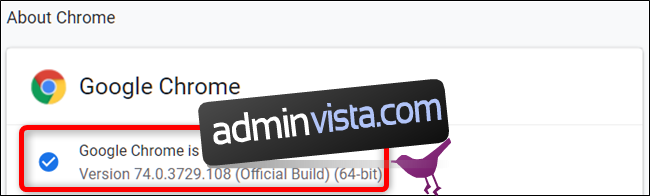Google Chrome genomgår regelbundna uppdateringar, med större lanseringar var sjätte vecka, och säkerhetsförbättringar som tillämpas ännu oftare. Vanligtvis laddar Chrome ner dessa uppdateringar automatiskt, men kräver en omstart för att installationen ska slutföras. Här beskrivs hur du kan söka efter och installera uppdateringar manuellt.
Steg för att uppdatera Google Chrome
Även om Chrome sköter nedladdningen av uppdateringar i bakgrunden, är det nödvändigt att starta om webbläsaren för att slutföra installationen. Eftersom många användare ofta har Chrome öppet under längre perioder, ibland dagar eller till och med veckor, kan uppdateringen bli liggande och potentiellt utsätta datorn för säkerhetsrisker.
För att kontrollera uppdateringar, klicka på menyn (de tre punkterna) i Chrome, välj ”Hjälp” och sedan ”Om Google Chrome”. Alternativt kan du skriva chrome://settings/help direkt i adressfältet och trycka på Enter.
Chrome söker nu efter tillgängliga uppdateringar och börjar omedelbart ladda ner dem när sidan ”Om Google Chrome” öppnas.
Om en uppdatering redan har laddats ner och väntar på installation, ändras menyikonen till en uppåtpil. Pilens färg indikerar hur länge uppdateringen har varit tillgänglig:
Grön: En uppdatering har varit tillgänglig i två dygn.
Orange: En uppdatering har varit tillgänglig i fyra dygn.
Röd: En uppdatering har varit tillgänglig i sju dygn.
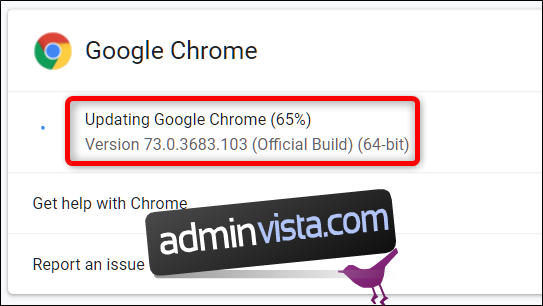
När uppdateringen är installerad, eller om den har väntat i några dagar, klicka på ”Starta om” för att slutföra processen.
Viktigt: Se till att spara allt arbete du håller på med, eftersom Chrome kommer att öppna de tidigare flikarna efter omstart, men inte sparar innehållet i dem.
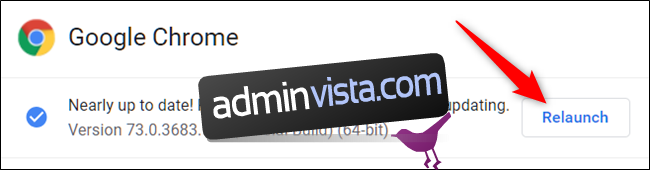
Om du föredrar att vänta med omstarten, kan du stänga fliken. Chrome kommer då att installera uppdateringen nästa gång du stänger och öppnar webbläsaren.
Efter omstarten, gå tillbaka till chrome://settings/help för att bekräfta att du använder den senaste versionen av Chrome. Om du har den senaste versionen, kommer Chrome att visa meddelandet ”Google Chrome är uppdaterad”.